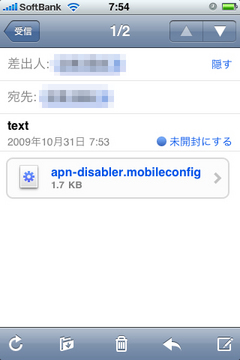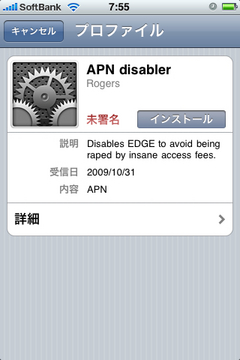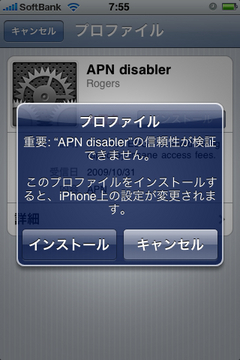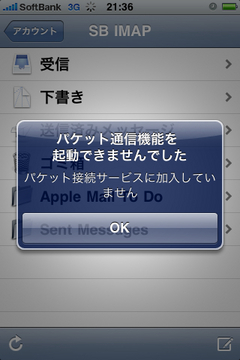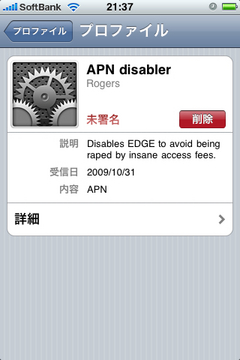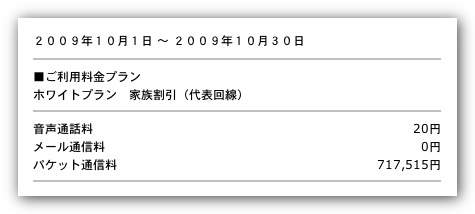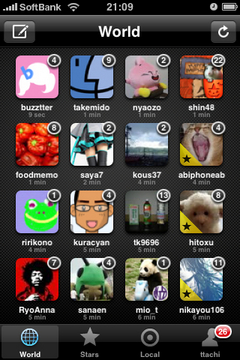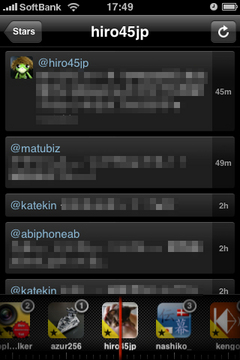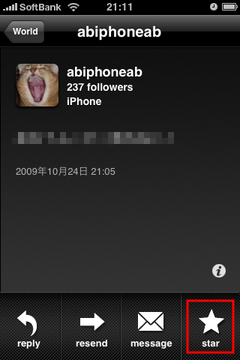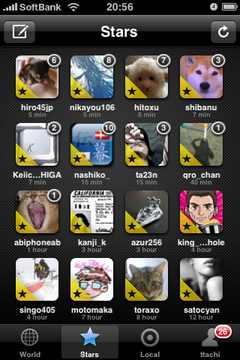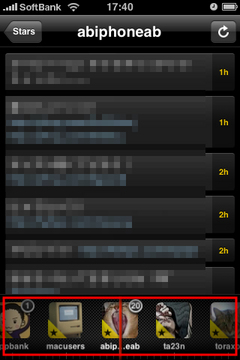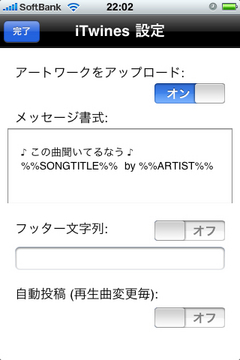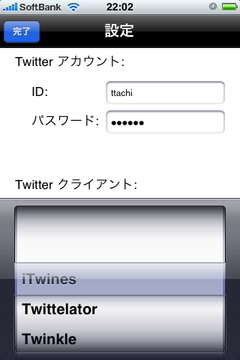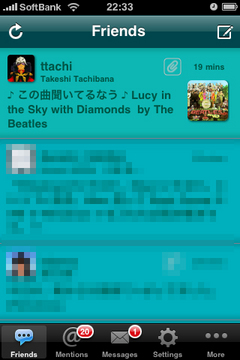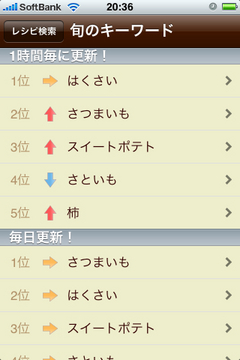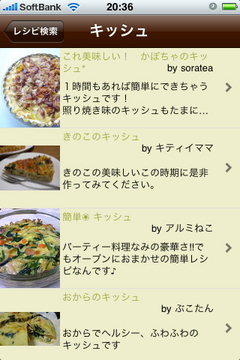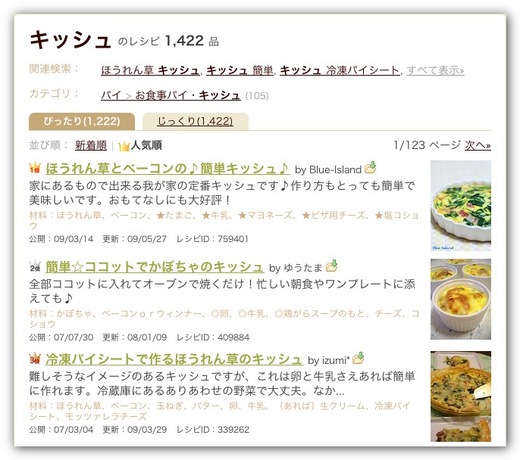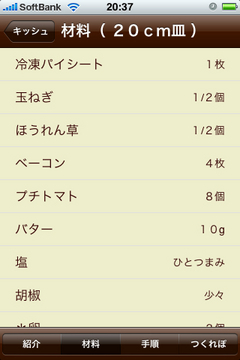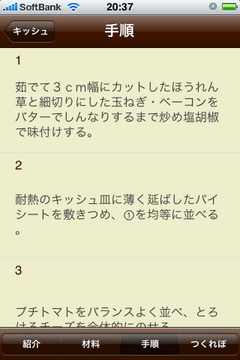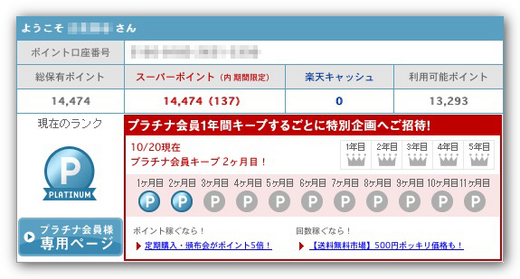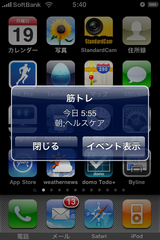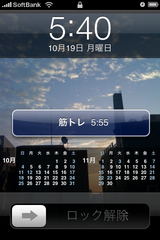iPhoneのパケット通信ををWi-Fiに限定して使って毎月の通信料金を節約しようシリーズである。
一昨日のエントリー、昨日のエントリーに書いた通り、モバイルWi-FiルーターPHS300を導入し、iPhoneとEMobileの二台持ちの状況で、EMobileをPHS300と組み合わせて徹底活用するのと、iPhoneのSkypeを通話で利用することで、iPhoneの毎月の支払い金額を最小限に抑えようとしているわけだが、3Gのパケット通信を遮断したiPhoneで昨日一日過ごしてみつつ、さらに色々と調べてみた。

まずは昨日の通信料金をマイソフトバンクで確認してみたの結果、上図のとおり、見事昨日の通信料は無料だった。そして通話も無料。当たり前といえば当たり前だが、上々の滑り出しで何よりだ(^o^)/。
昨日と今日の二日間3Gなしで過ごしたわけだが、特に不便は感じなかった。通勤中はPHS300の電源を入れているのでメールもRSSも当然読めるし、オフィスの仕事中はiPhone自体をいじらないのでPHS300の電源を切っていても支障はない。
ランニング中もPHS300とEMobileは新兵器のウェストバッグに入れて携行しつつRunKeeper Pro![]() でログを取得したり結果をWebサービスに送ったりしたが、これも問題なし(これはまた別エントリーにする)。
でログを取得したり結果をWebサービスに送ったりしたが、これも問題なし(これはまた別エントリーにする)。
ただ、Twitterで詳しい方から教えていただいたのだが、3G通信を遮断してしまうと、MMSが受信できなくなってしまうそうだ。softbank.ne.jpアドレスでやりとりする、いわゆる「携帯メール」だ。僕自身はMMSは現在まったく使っていないので問題ないのだが、MMSを多用している人はこの方法を使用する場合には、受信アドレスをi.softbank.jpの方に統一するなどの対応が必要だろう。
という感じで、いまのところとても良い感じで使えている。あとこれは余談かもしれないが、自分の周囲にいつでもWi-Fiがあると、MacBookを持って歩いている身としては、iPhoneに対してだけでなく、MacBookにも恩恵が大きくて感動していたりする。
休日にカフェでのんびりくつろぎつつ、MacBookでネットを見ながらiPhoneでSkypeから友達に電話するなんてこともできるわけだ。
3G携帯端末でパケット定額サービスを利用しているiPhoneユーザーは、PHS300導入の初期費用がかかったとしても、3ヶ月ほどで回収できるはずなので、試してみてはどうだろうか。もちろん僕がたまたまPHS300を愛用しているだけで、ほかのモバイルWi-Fiルーターでもまったく問題はない。
そして僕はPHS300は、全額を楽天ポイントを使用して、無料で手に入れてしまったのだ。初期費用なし!素晴らしい(^o^)/
楽天ポイントが倍になる楽天カードの新規申し込みはこちらからどうぞ(^o^)/